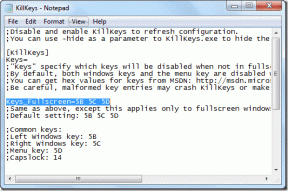Kako si ogledati in delati z datotekami Google Drive brez povezave
Miscellanea / / November 29, 2021

Google Drive je moja najljubša platforma za urejanje besedil in zbirko preglednic. Microsoft Office uporabljam že leta, vendar sem se zelo hitro ustalil, ko sem se seznanil z Google Dokumenti in podobnimi. Z vso svojo močjo deljenje datotek, izdelava anket, in celo spremljanje vaših stroškov, ko začnete, komaj želite ostati brez njega. Toda največja prednost, ki jo je MS Office vedno imel pred Google Drive, je ta, da lahko uporabite prejšnjega brez povezave... ali je?
Na srečo obstaja zelo preprost način, da še naprej uporabljate nekaj Google Drive, tudi če je vaša internetna povezava prekinjena.
Google ponuja nastavitev in spletno aplikacijo, ki omogočata ogled in uporabo nekaterih vaših datotek Drive brez povezave. Preden pogledamo, kako je to storjeno, razmislite o nekaj stvareh Google nam je povedal o dostopu brez povezave:
- Dostop brez povezave je na voljo samo v Chromu in v napravah Chrome OS.
- Dostop brez povezave je na voljo samo za Googlove dokumente, preglednice in predstavitve.
- Brez povezave lahko urejate in ustvarjate nove Googlove dokumente in predstavitve.
- Preglednice brez povezave so na voljo v načinu samo za ogled. Za urejanje ali ustvarjanje novih preglednic morate obnoviti internetno povezavo.
Če se to sliši kot nekaj, kar bi vam lahko koristilo, poglejmo, kako ga omogočiti in zagotoviti, da so vaše datoteke na voljo, tudi ko omrežje ne deluje.
Kako nastaviti Google Drive za uporabo brez povezave
Korak 1: Odprite svoj Drive in nato izberite Večiz menija na levi in nato Brez povezaveiz nastalega spustnega menija. Ali pa samo kliknite tukaj, da greste neposredno na nastavitve brez povezave.

2. korak: Stran, ki se bo prikazala na desni, vam bo naročila, da najprej prenesete datoteko Spletna aplikacija Drive Chrome. Ti lahko dobite to tukaj.

Aplikacija bo prikazana kot ikona na novem zavihku.
Kul nasvet: Tukaj je še nekaj lepih Aplikacije za Chrome, ki uporabljajo Google Drive.

3. korak: Nato se vrnite na nastavitve Drive Offline in kliknite na Omogoči Brez povezave.

Datoteke se bodo v tem trenutku sinhronizirale z vašim lokalnim računalnikom. Če imate veliko datotek, bi lahko trajalo nekaj časa za sinhronizacijo, jaz pa sem jih imel več kot 40 in to ni trajalo dolgo.

Ko končate, lahko na vrhu strani Drive vidite, kdaj je bila izvedena zadnja sinhronizacija.

Kako dostopati do datotek Drive brez povezave
Zdaj, ko je omrežna povezava prekinjena, lahko še vedno dostopate do datotek Drive s spletno aplikacijo, v katero ste namestili 2. korak ali samo tako, da obiščete spletno mesto Drive.

Majhna ikona poleg naslova dokumentov označuje, da ste v načinu brez povezave.

Ko spremenite te datoteke brez povezave, je znak, da se shranijo brez povezave na vrhu vsakega dokumenta.

Z običajnim lahko celo ustvarite nove datoteke Ustvari gumb.

Ko je omrežna povezava ponovno vzpostavljena, preprosto kliknite Preklopite na Dokumente v spletu ali naložite popolnoma novo stran Google Drive z osvežitvijo. Vsaka datoteka, ki ste jo uredili ali ustvarili brez povezave, se bo zdaj sinhronizirala s spletno različico Drive.

Kako onemogočiti Google Drive za uporabo brez povezave
Korak 1: Če ne želite več uporabljati Google Drive Offline in zato nimate razloga za sinhronizacijo datotek z lokalnim računalnikom, preprosto odprite meni zobnikov in kliknite Onemogoči brez povezave.

2. korak: To potrdite s klikom Onemogoči Dokumente brez povezave.

Te lokalne datoteke Drive bodo za trenutek odstranjene, zato boste morali ponoviti zgornje korake, da ponovno omogočite njihov dostop brez povezave.

Opomba: Če ga radi uporabljate brez povezave, zakaj ne poglejte, kako prenesite Google Drive na svoj prenosni pogon USB tudi?
Zaključek
Ni razloga, da bi bili prikrajšani za vso slavo Google Drive samo zato, ker je vaša internetna povezava prekinjena. Omogočite dostop brez povezave zdaj, da vam v prihodnosti ne bo žal. Tudi če niste prepričani, ali vam bo to koristilo, bo zdaj, ko ga omogočite, zagotovilo, da vam ne bo treba skrbeti, ko bo prišel čas in ga boste zares potrebovali.